在使用word时,难免会遇到突然断电、死机或软件崩溃等意外情况,导致辛苦撰写的文件未保存,这无疑会让人焦急万分。不过,别担心,仍有一些方法可以尝试找回未保存的word文档。
自动恢复功能
word通常具备自动保存功能。你可以检查一下自动恢复文件的存储位置。一般路径为:c:⁄users⁄你的用户名⁄appdata⁄roaming⁄microsoft⁄word。进入该文件夹后,找到名称类似“自动恢复保存的[文件名]”的文件,将其扩展名改为.docx,看能否打开之前未保存的内容。
临时文件找回
在系统临时文件夹中也可能存在word的临时文件。临时文件夹路径一般为:c:⁄users⁄你的用户名⁄appdata⁄local⁄temp。在这个文件夹里查找与word相关的临时文件,文件名称可能包含“~$”等字样。尝试将这些文件重命名为正常的.docx格式,或许能找回部分内容。

备份文件查找

如果你开启了word的备份功能,还可以在备份文件夹中寻找。备份路径通常和自动恢复文件路径类似。找到备份文件后,根据备份时间选择合适的文件进行恢复。
第三方数据恢复软件
若上述方法都不奏效,不妨借助专业的数据恢复软件,如recuva等。这些软件可以扫描电脑硬盘,尝试找回已删除或丢失的word文件。按照软件提示进行操作,扫描完成后,从中筛选出可能是你未保存的word文档进行恢复。
总之,遇到word文件未保存的情况不要惊慌,按照上述方法逐一尝试,有很大机会找回未保存的文档,减少因意外带来的损失。让我们在面对突发状况时,也能从容应对,保住辛苦创作的成果。
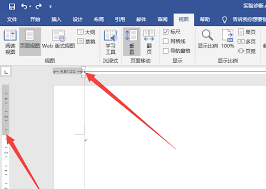
在日常使用word文档进行文字编辑时,合理调整行间距能够让文档看起来更加美观、易读。那么,究竟该如何调整word文档的行间距呢?一、选中需要调整行间距的文本首先,要明确自己想要调整哪些内容的行间距。将鼠标指针移至文本开头,按住鼠标左键拖动至文本末尾,即可选中相
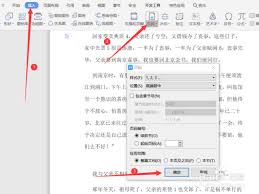
在使用word进行文档编辑时,有时需要调整页面的顺序,将某一页转移到其他位置。以下介绍两种常见的方法。方法一:使用鼠标拖动1.将光标定位到需要移动页面的前一页的末尾处,确保页面视图模式下能看到完整的页面布局。2.按下鼠标左键,向下拖动,直至看到目标位置出现一条
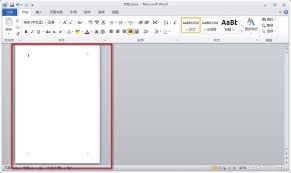
在日常使用word进行文档编辑时,让页面内容居中显示可以使文档看起来更加整齐、美观。下面就为大家详细介绍word文档页面居中显示的方法。一、页面设置中调整页边距实现整体居中1.打开word文档,点击“页面布局”选项卡。2.在“页面设置”组中,找到“页边距”按钮
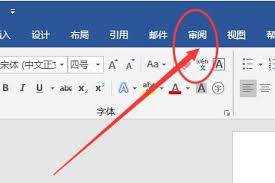
在日常工作和学习中,我们有时会遇到受限制编辑的word文档,这给我们的使用带来了不便。那么,如何去掉word文档的权限,解除限制编辑呢?下面为大家介绍一些实用技巧。一、了解文档限制类型首先,要明确文档是被设置了何种限制。常见的限制类型有只读、填写窗体限制、修订
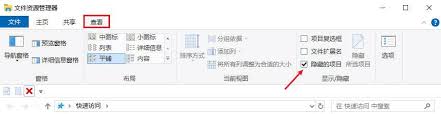
在使用word文件时,标尺工具能帮助我们更精准地排版和调整段落格式。然而,有时标尺工具会被不小心隐藏,这给文档编辑带来不便。别担心,下面就来介绍几种恢复标尺工具的方法。方法一:通过视图选项卡恢复打开word文档后,首先查看菜单栏中的“视图”选项卡。在该选项卡的
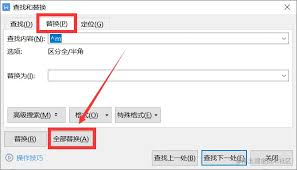
在使用word文档时,有时会遇到分页符删除不掉的情况,这着实让人头疼。别担心,下面就为大家介绍一些彻底清除分页符的有效解决方案。显示隐藏符号首先,很可能是分页符被设置为隐藏状态了。要解决这个问题,只需点击word界面中的“开始”选项卡,然后在“段落”组中找到“